ไฮไลท์ LIVE สำหรับครีเอเตอร์
22/12/2568
- บนแอป: ฟีเจอร์นี้เรียกว่าไฮไลท์ LIVE และมีให้ใช้งานสำหรับผู้ขายและครีเอเตอร์แอฟฟิลิเอต
- บน Seller Center เวอร์ชันพีซี: ฟีเจอร์นี้เรียกว่าทีเซอร์ LIVE และมีให้ใช้งานสำหรับผู้ขายที่มีบัญชีทางการ เรียนรู้เพิ่มเติมเกี่ยวกับทีเซอร์ LIVE ที่นี่
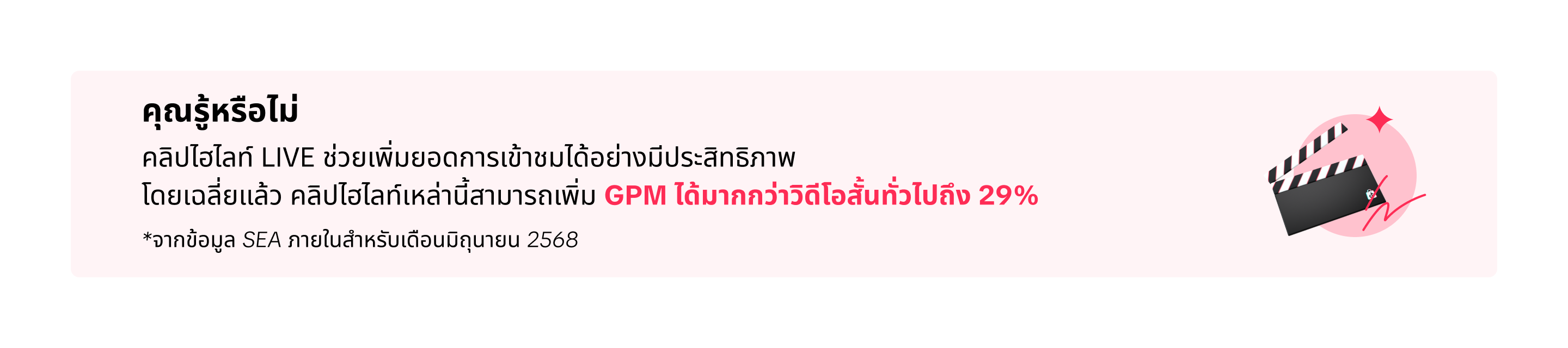

ประโยชน์ของการใช้ไฮไลท์ LIVE
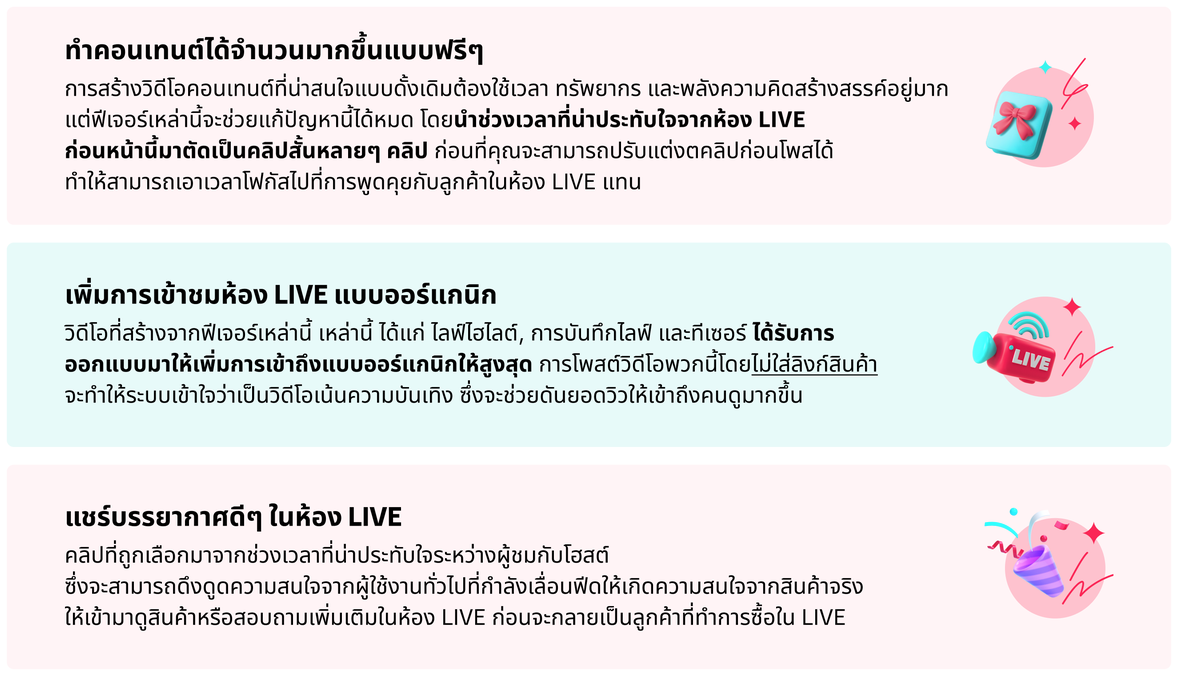

วิธีใช้ไฮไลท์ LIVE
ก่อนเริ่ม LIVE

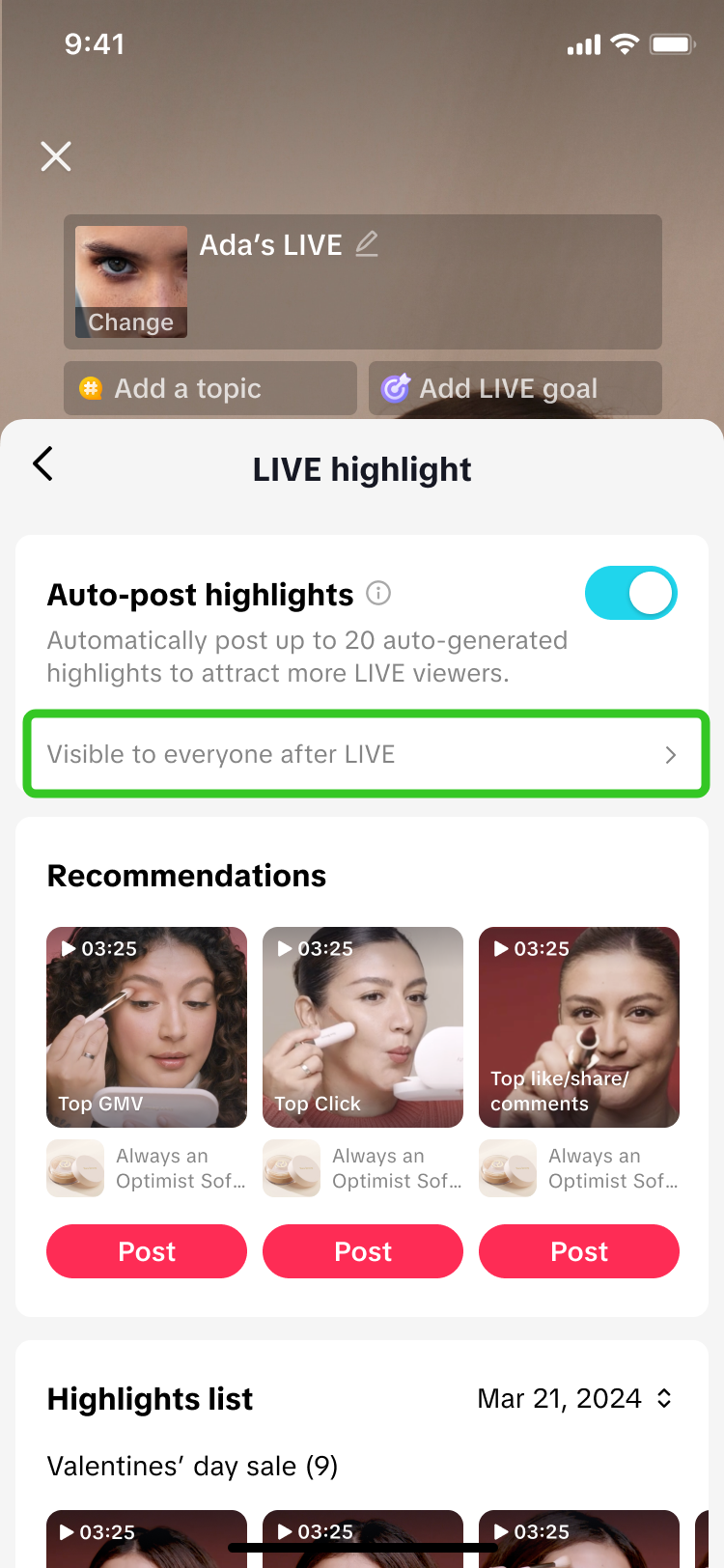 | 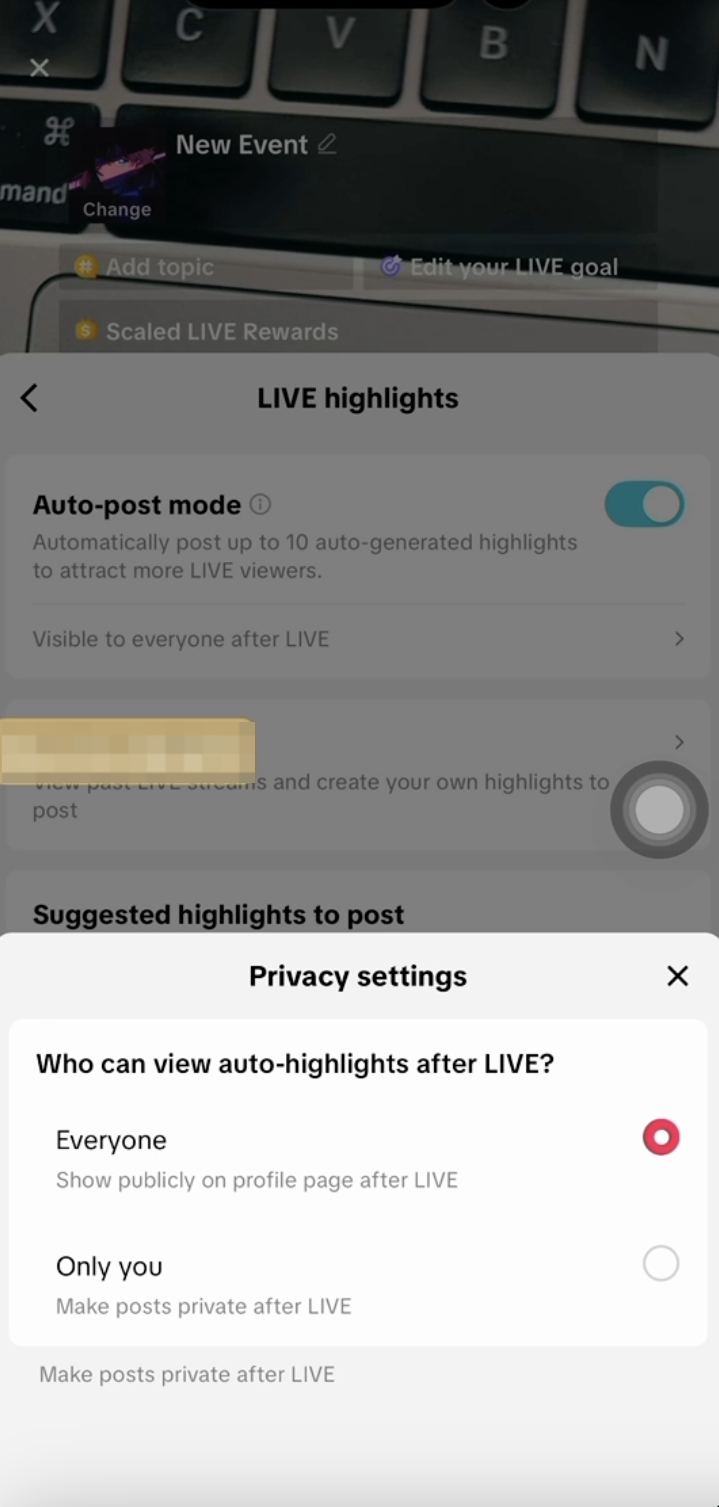 | การเปิดใช้งาน ไฮไลท์ LIVE โดยอัต จะช่วยให้ระบบโพสต์วิดีโอสั้นที่สร้างจาก LIVE ของคุณโดยอัตโนมัติได้สูงสุด 10 วิดีโอไม่ต้องกังวล—คุณสามารถปรับแต่งการมองเห็นของวิดีโอที่โพสต์ได้ วิดีโอที่ถูกโพสต์โดยอัตโนมัติสามารถตั้งค่าให้แสดงแบบสาธารณะบนโปรไฟล์ของคุณ หรือเปลี่ยนเป็นส่วนตัวหลังจาก LIVE สิ้นสุดลงใช้ฟีเจอร์นี้เพื่อเพิ่มทราฟฟิกระหว่างการ LIVE พร้อมทั้งรักษาโปรไฟล์ของคุณให้ดูสะอาดและเป็นระเบียบหลังจากจบการ LIVE |

หลังจาก LIVE
- ผ่านแอป - กระเป๋าไลฟ์ช้อปปิ้ง
- ผ่านแอป - LIVE Center
- ผ่าน Seller Center เวอร์ชันพีซี - การขายผ่าน LIVE > จัดการทีเซอร์
วิธีการเข้าผ่านกระเป๋าไลฟ์ช้อปปิ้ง
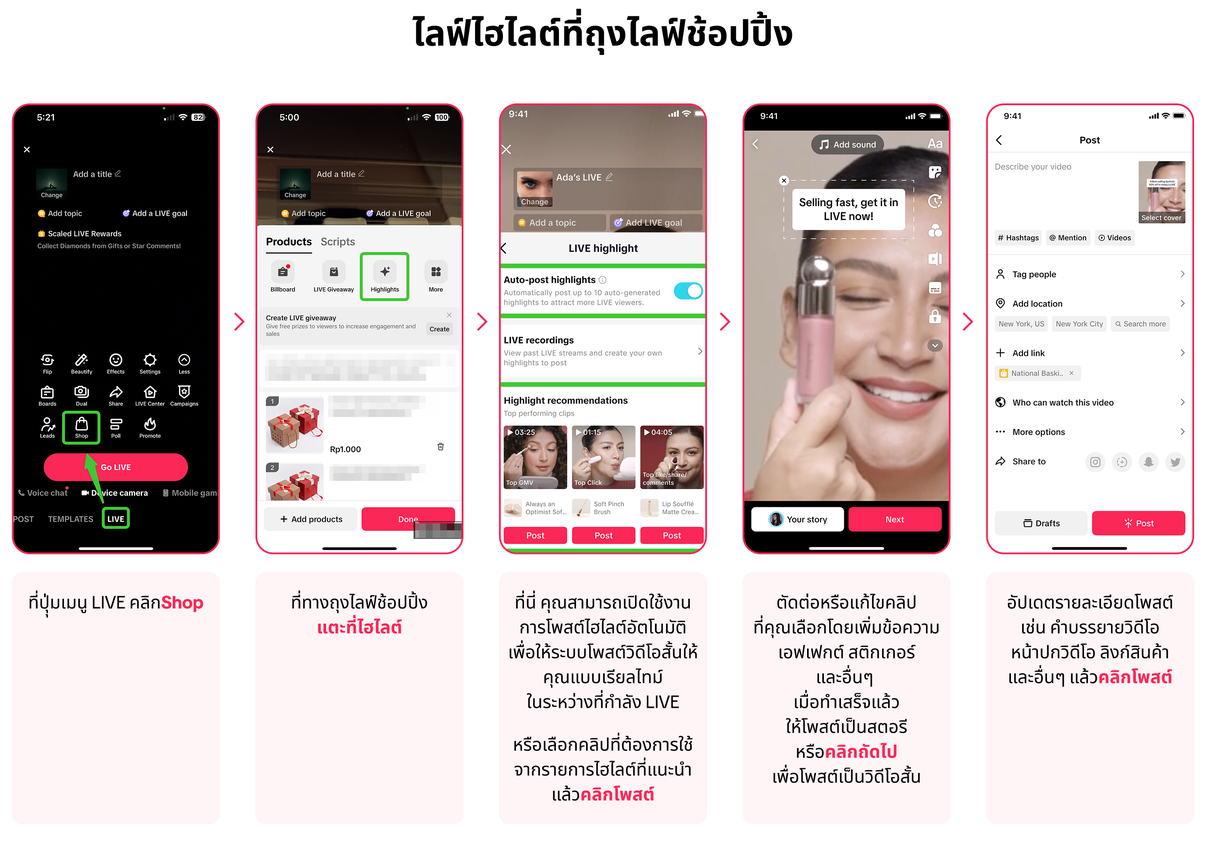

วิธีการเข้าผ่าน LIVE Center
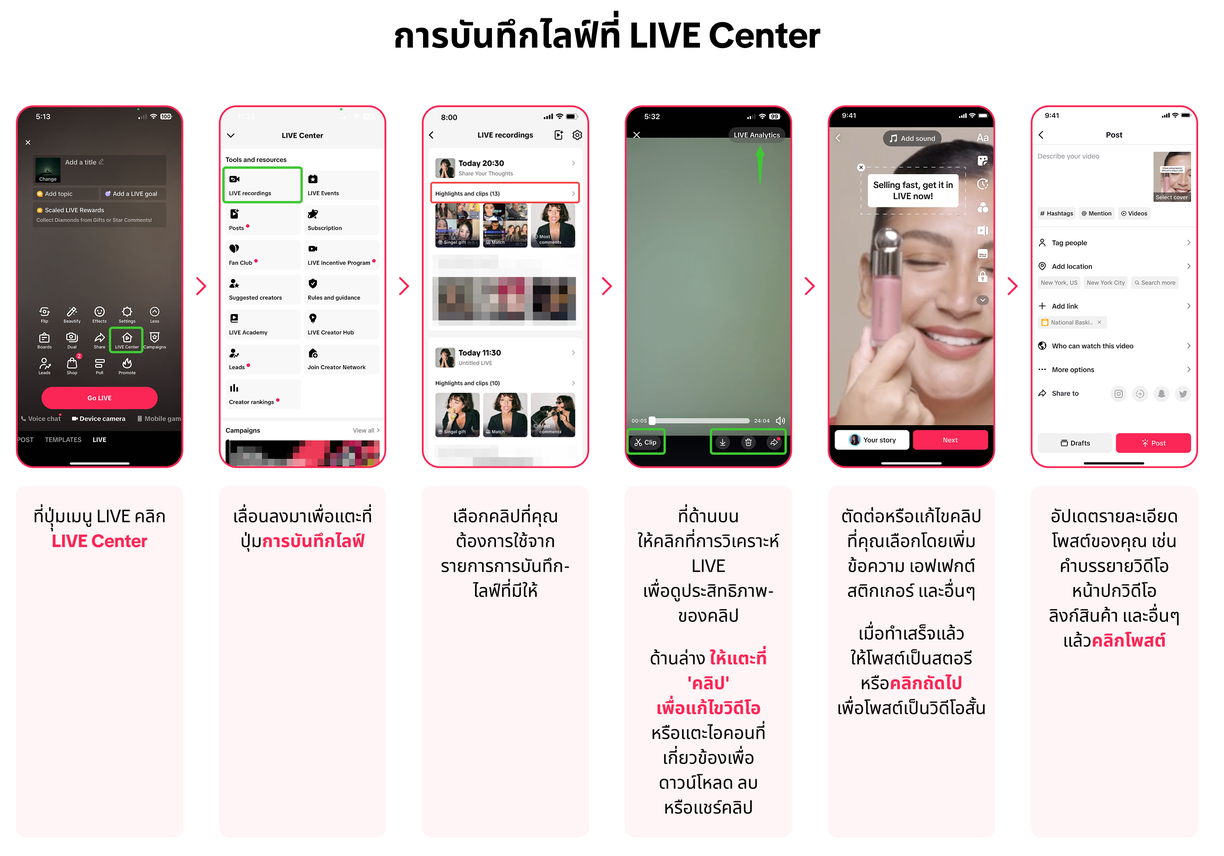
| ไฮไลท์ LIVE ผ่าน TikTok Studio | |
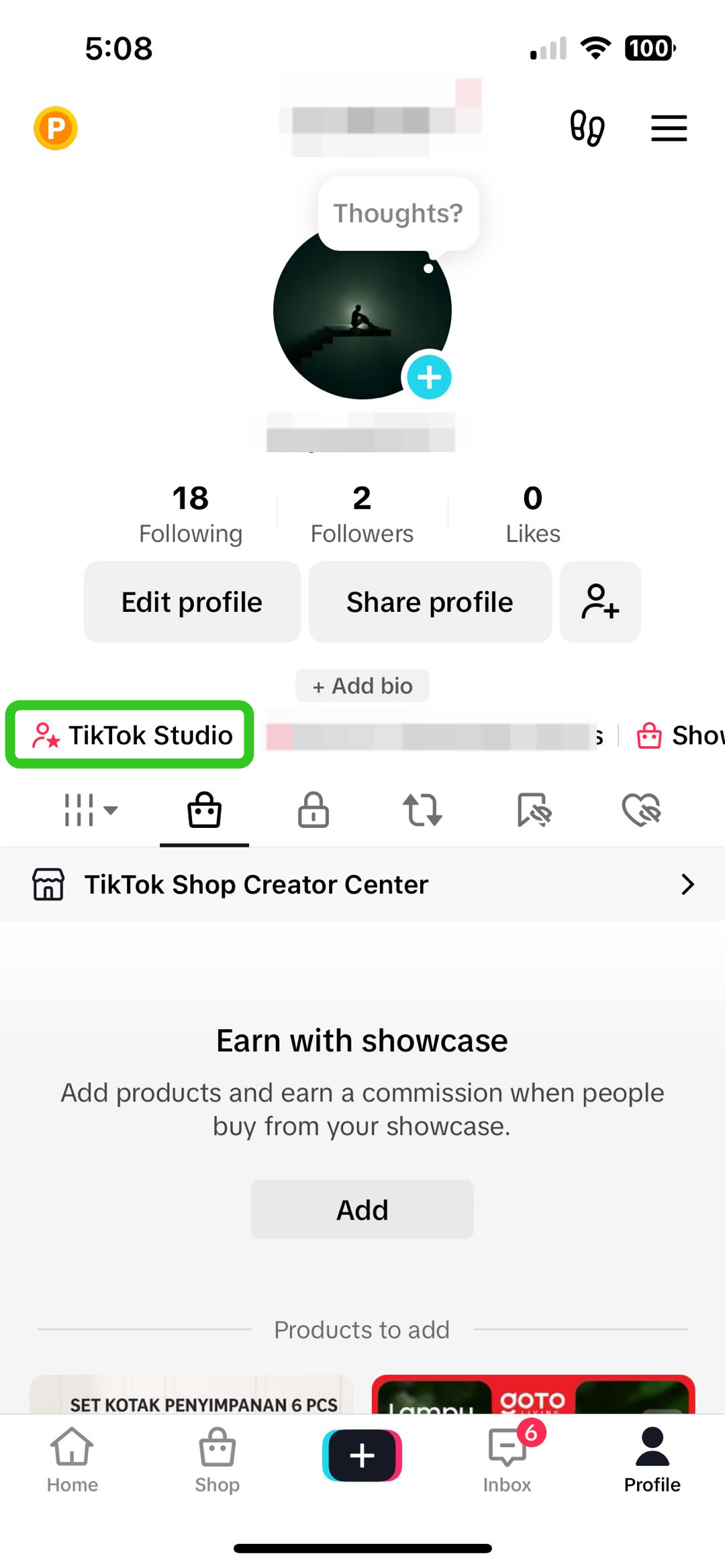 | 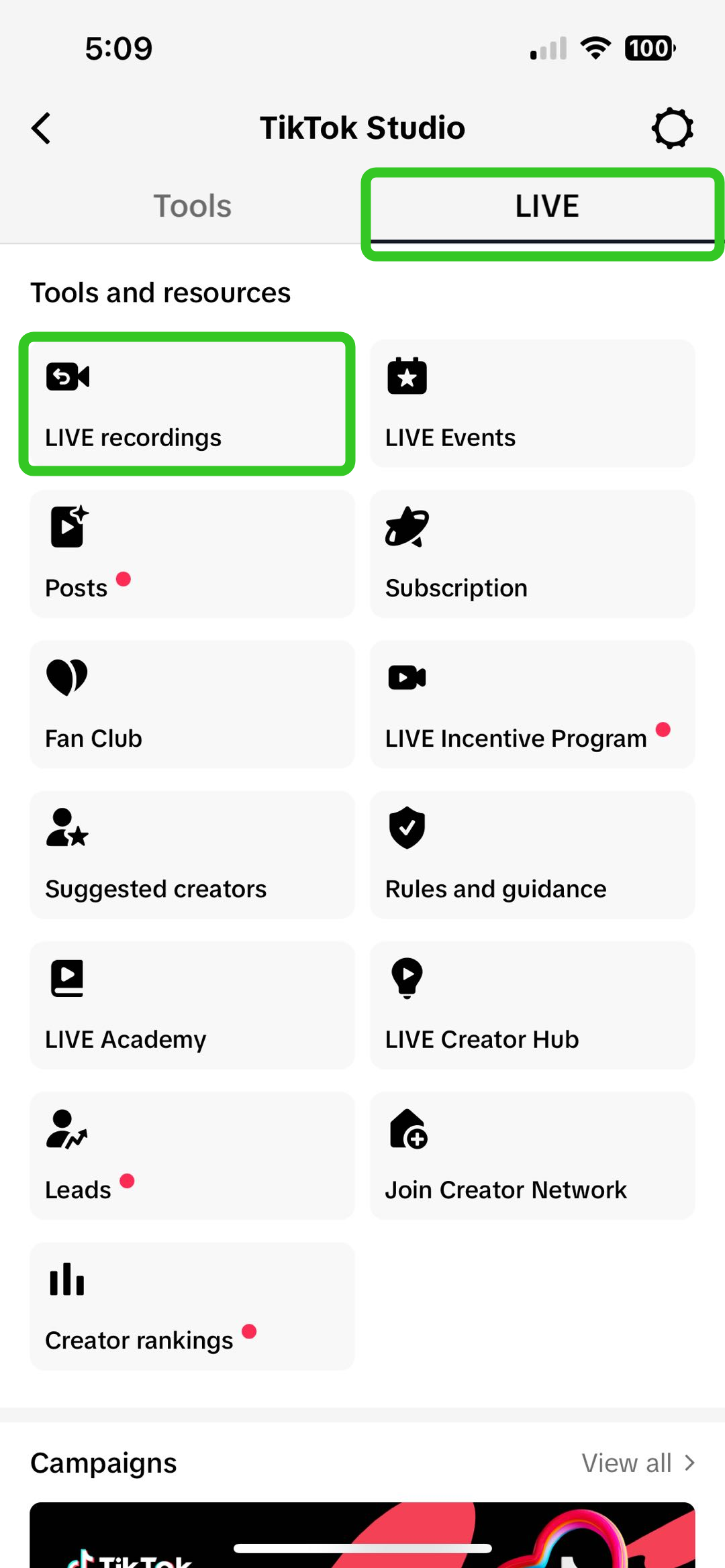 |
ทางโปรไฟล์ของคุณ ให้แตะที่ TikTok Studio | ที่ด้านบน ให้ใช้แท็บ LIVE แล้วเลื่อนลงเพื่อค้นหาบันทึก LIVE |
| ไฮไลท์ LIVE ผ่าน TikTok Studio | |
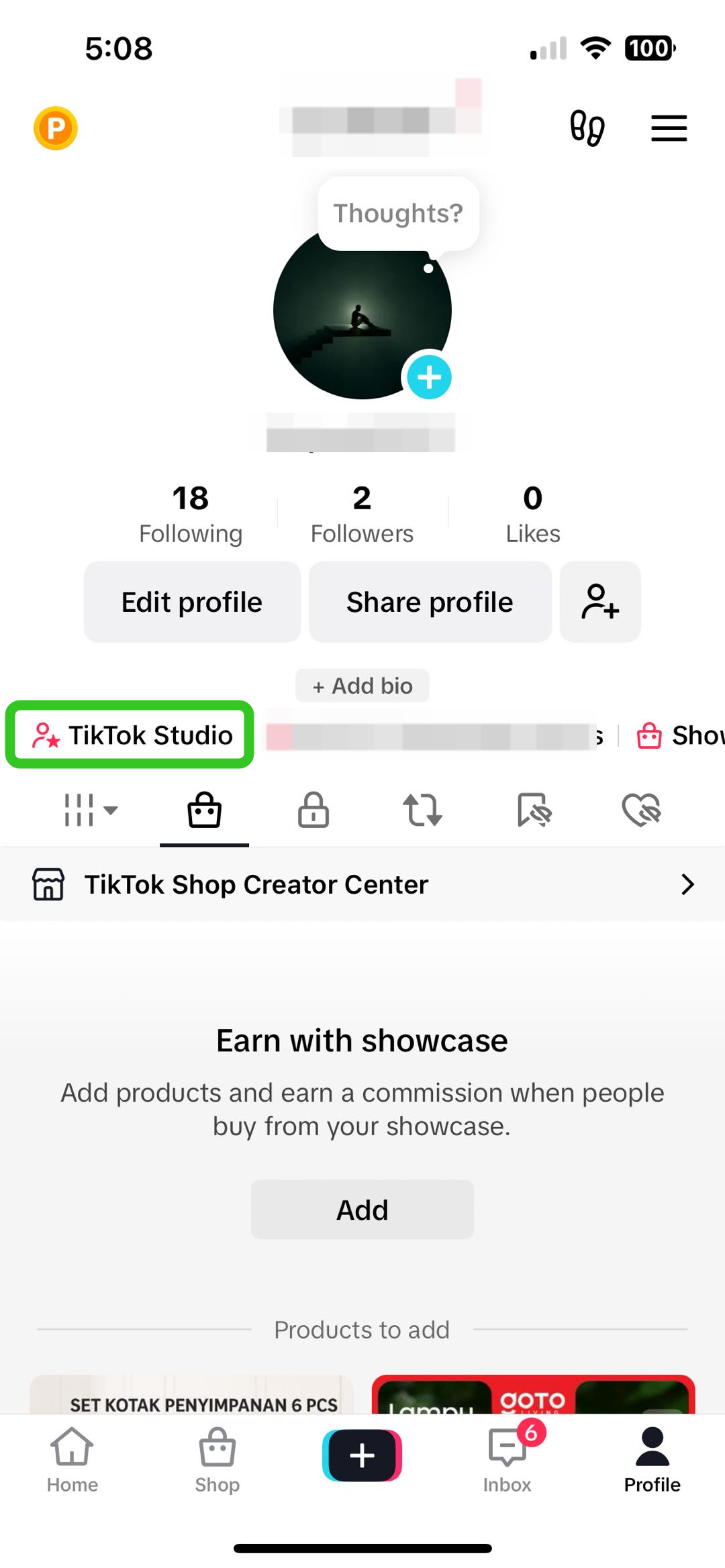 | 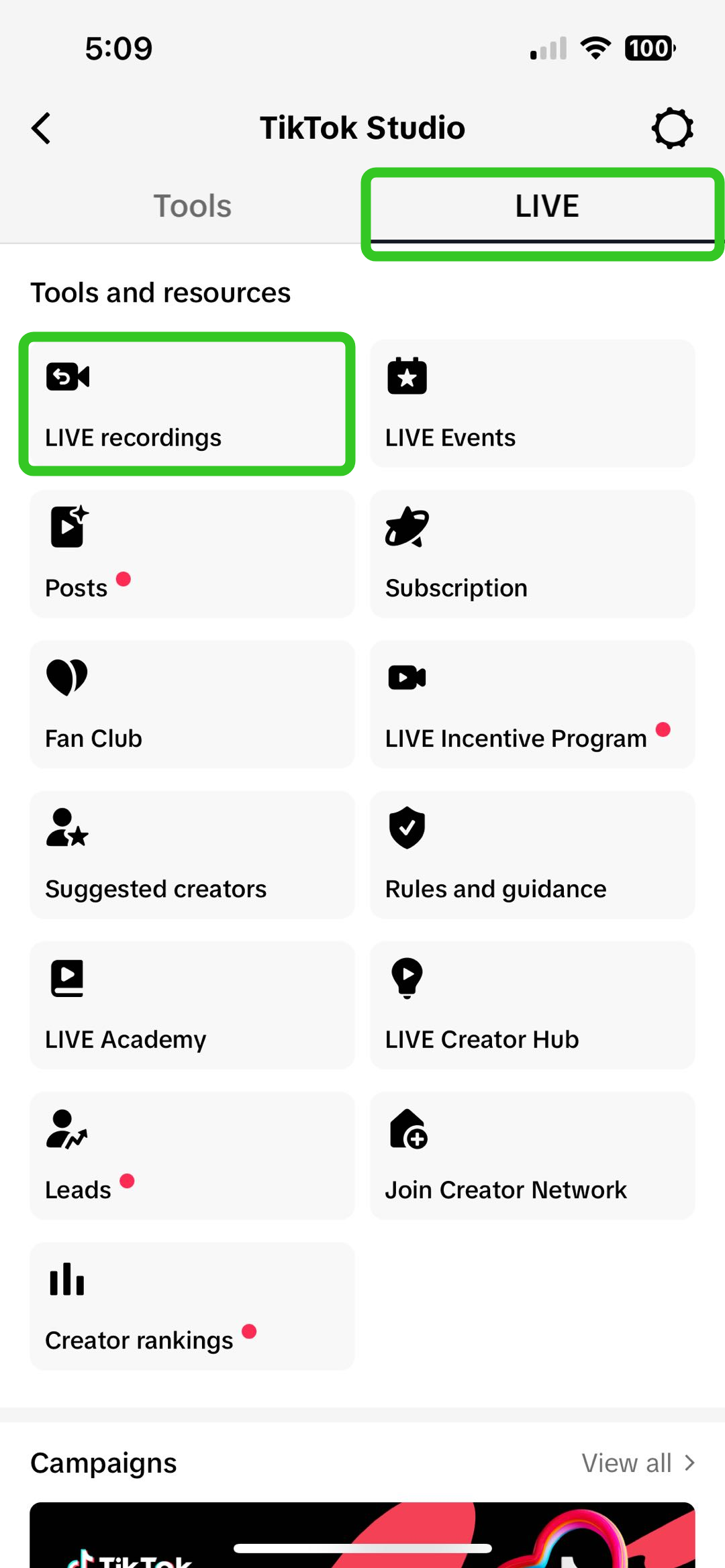 |
ทางโปรไฟล์ของคุณ ให้แตะที่ TikTok Studio | ที่ด้านบน ให้ใช้แท็บ LIVE แล้วเลื่อนลงเพื่อค้นหาบันทึก LIVE |

วิธีการเข้าผ่าน Seller Center เวอร์ชันพีซี
| ทีเซอร์ LIVE ผ่าน Seller Center เวอร์ชันพีซี | ||
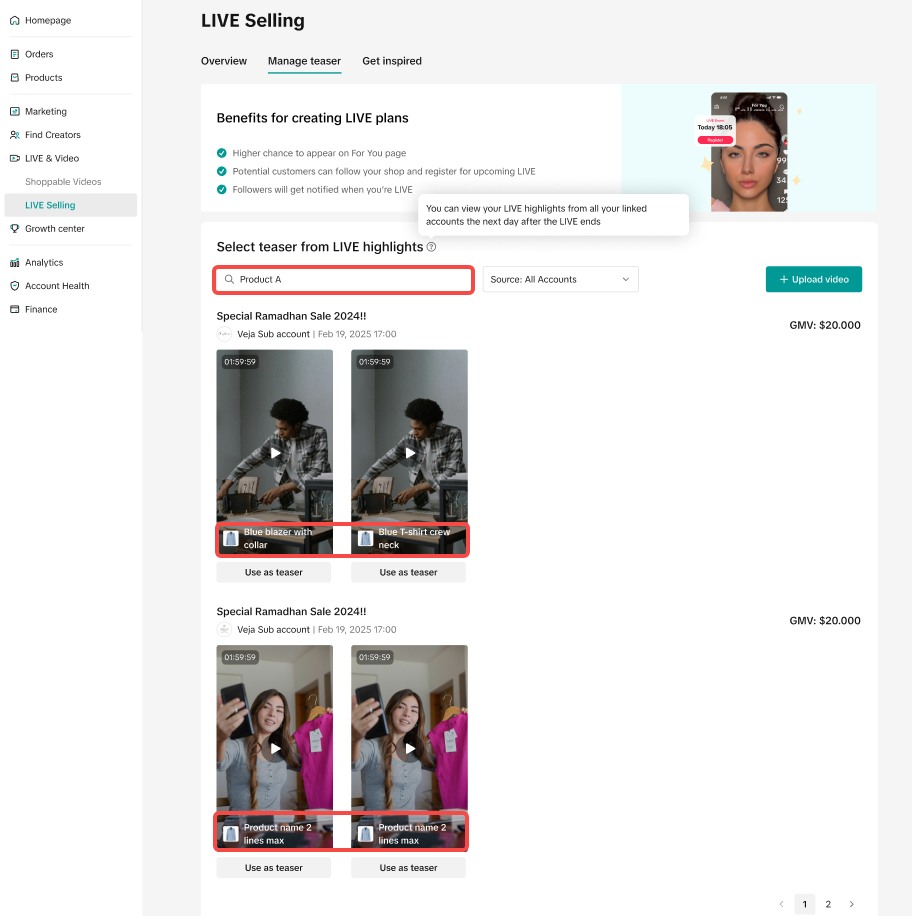 | 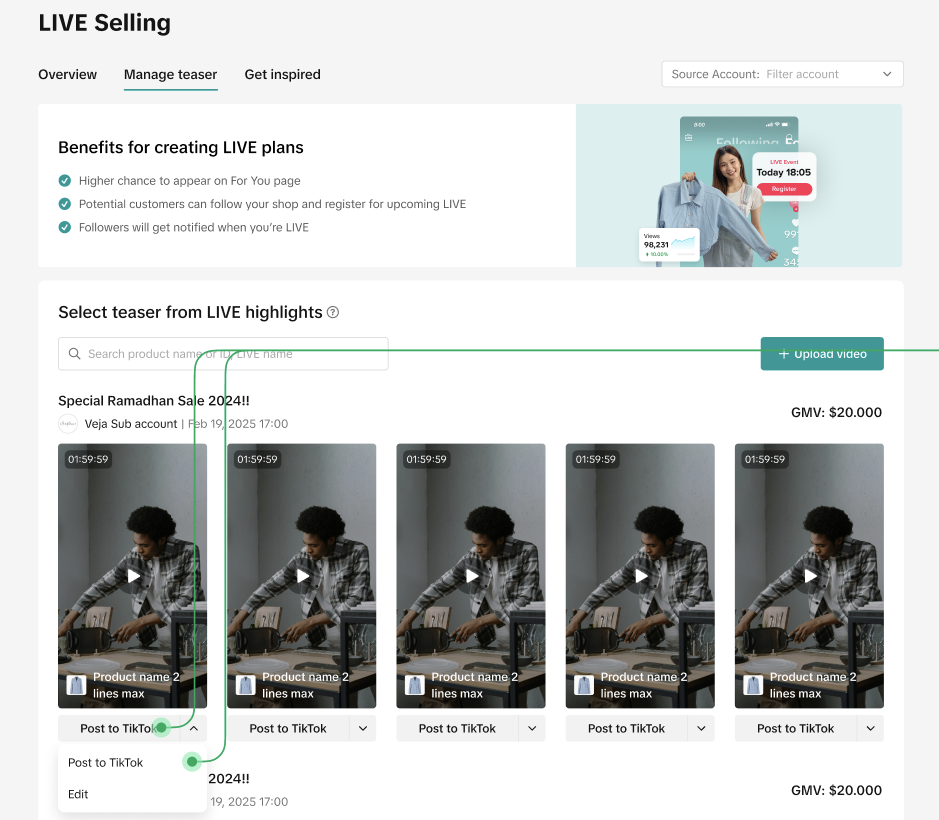 |  |
ไปที่ Seller Center > LIVE และวิดีโอ > การขายสินค้าใน LIVE > ไปที่แท็บจัดการทีเซอร์ | เลือกคลิปที่คุณต้องการใช้จากรายการทีเซอร์ LIVE ที่มี คุณสามารถเลือกที่จะ:
| |

วิเคราะห์ประสิทธิภาพของคลิปไฮไลท์ LIVE
- ระบุวิดีโอที่สามารถเพิ่มคอนเวอร์ชั่นได้อย่างมีประสิทธิภาพ (เช่น GMV และจำนวนสินค้าที่ขายได้) และการมีส่วนร่วม (CTR, ยอดการเข้าชม, การกดถูกใจ) และเพิ่มประสิทธิภาพคลิปไฮไลท์ LIVE ครั้งถัดไปโดยตัดต่อให้มีสไตล์คล้ายคลิปที่ทำผลงานได้ดี
- หลีกเลี่ยงการสิ้นเปลืองทรัพยากรไปกับวิดีโอที่ไม่มีประสิทธิภาพ และทุ่มเทไปกับการบูสโฆษณาให้กับวิดีโอที่ทำผลงานได้ดี เพื่อเพิ่มยอดการเข้าชมและยอดขาย
- ลบวิดีโอที่ทำผลงานได้ไม่ดีออกจากโปรไฟล์ของคุณเพื่อลดความรกของเนื้อหา และให้ผู้ชมมุ่งความสนใจไปยังเนื้อหาที่ทำผลงานได้ดีที่ช่วยเพิ่มการมีส่วนร่วมได้มากกว่า
| การวิเคราะห์วิดีโอผ่าน Creator Center | ||||
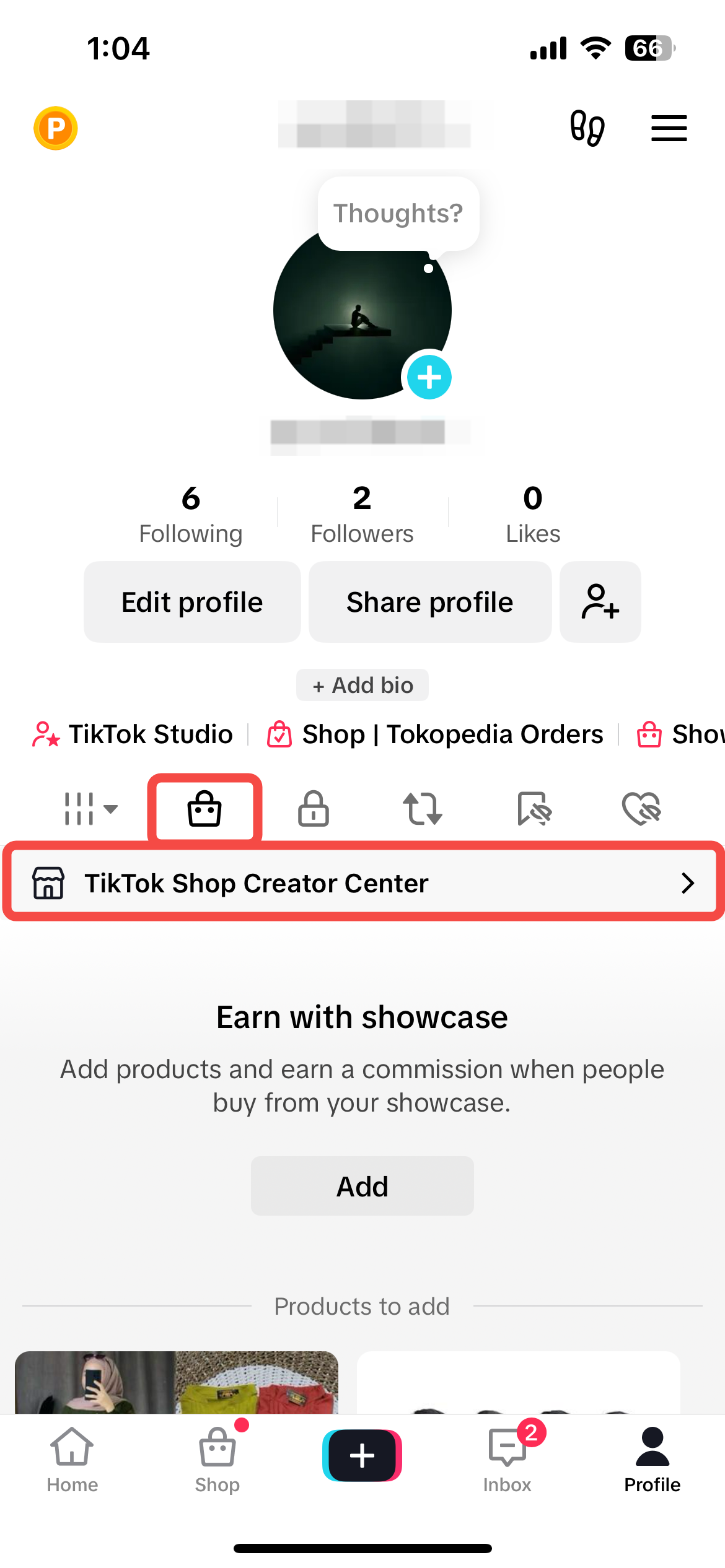 | 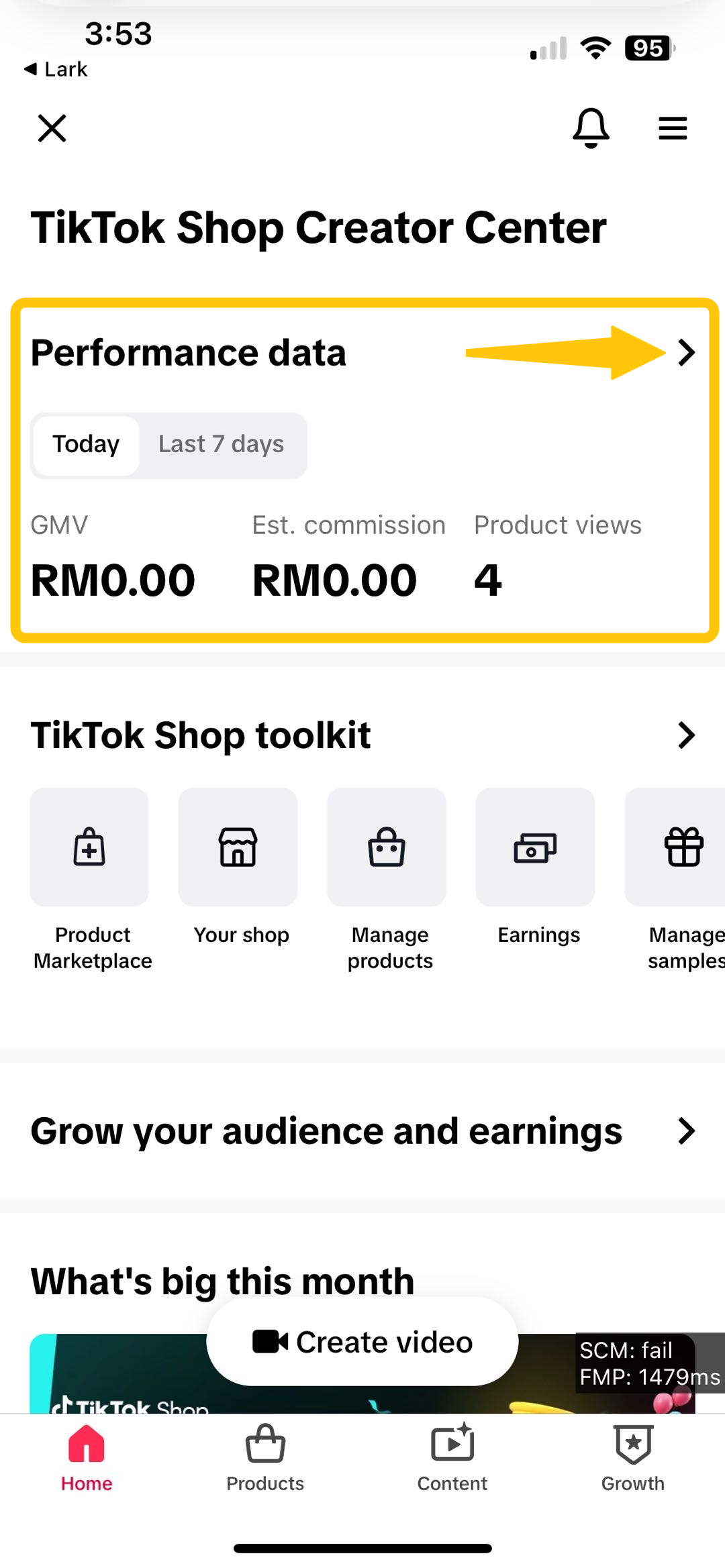 | 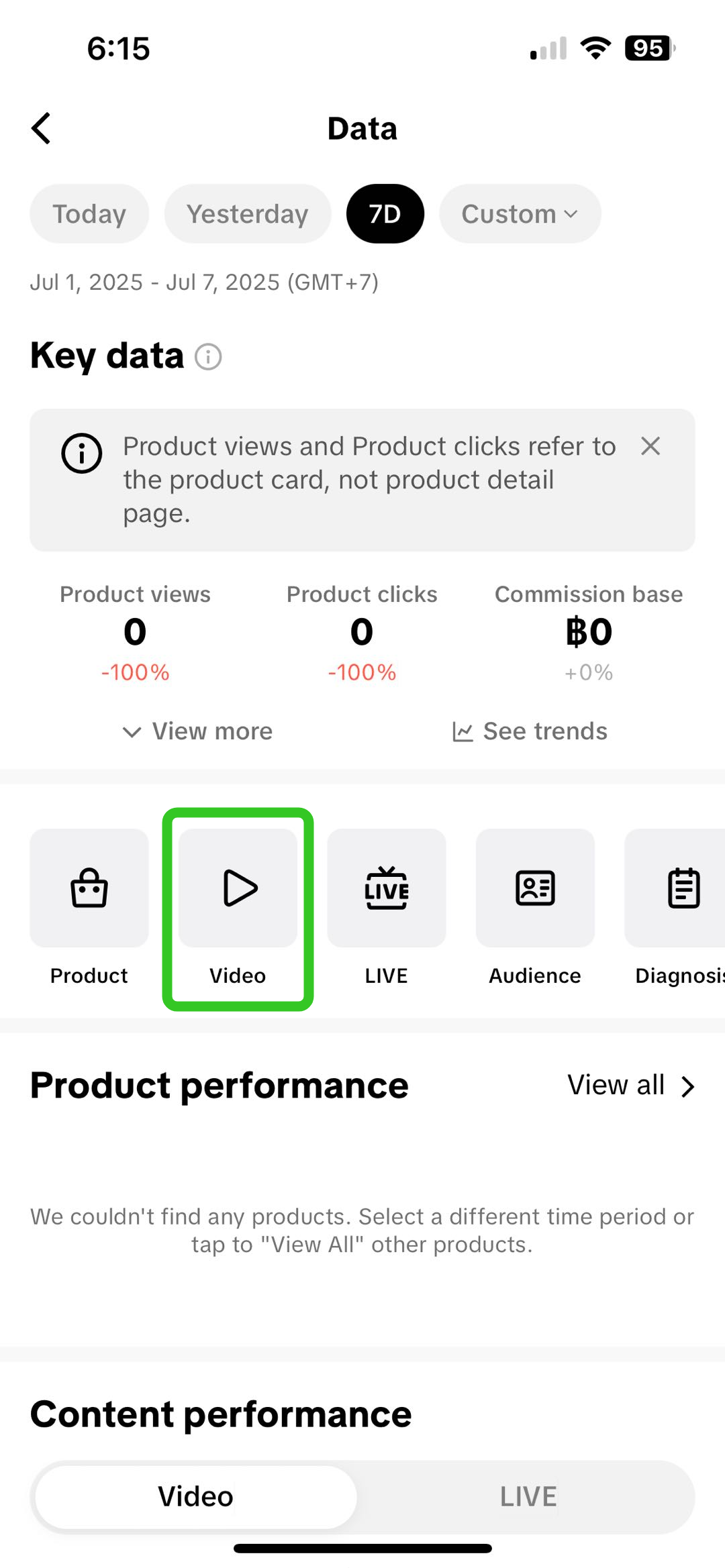 | 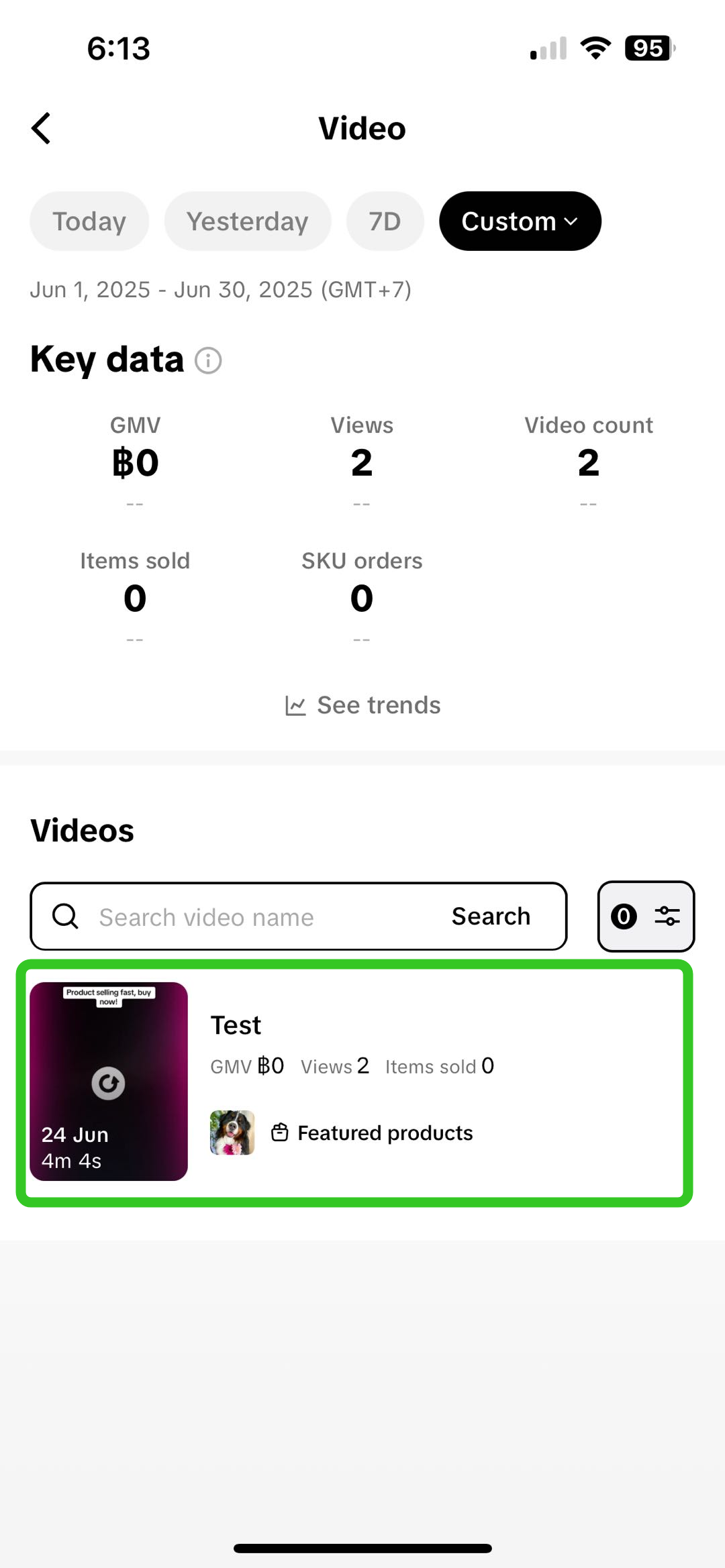 | 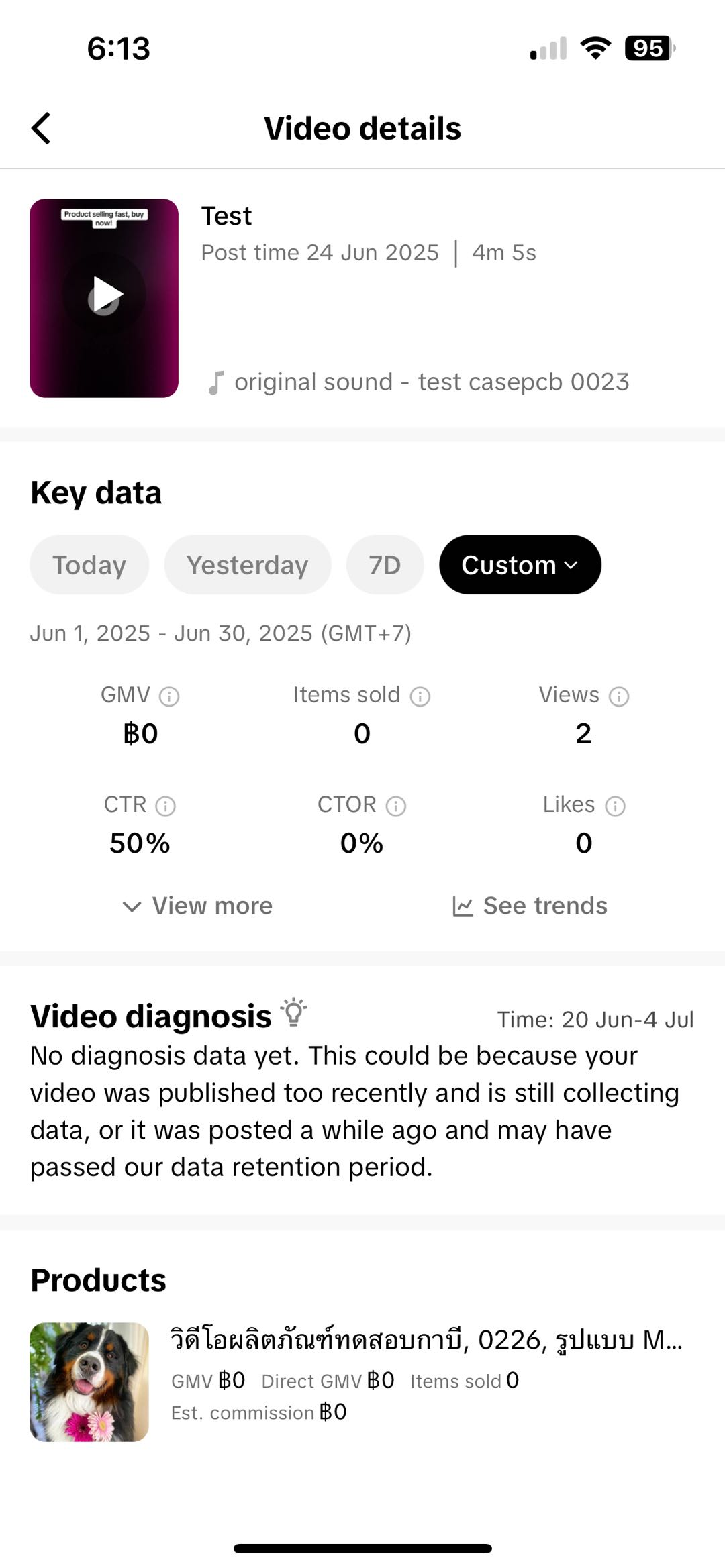 |
ที่โปรไฟล์ของคุณ ให้คลิกที่ไอคอนกระเป๋าช้อปปิ้ง แล้วแตะที่ Creator Center | คลิกเข้าสู่โมดูลข้อมูลประสิทธิภาพ | ที่หน้าข้อมูล ให้คลิกที่วิดีโอ | ปรับช่วงเวลาเพื่อตรวจสอบรายการวิดีโอที่เผยแพร่ในช่วงเวลานั้น คลิกที่วิดีโอเพื่อวิเคราะห์ตัวชี้วัดประสิทธิภาพ | ที่นี่คุณจะสามารถตรวจสอบได้ว่าวิดีโอนี้มีผลอย่างไรต่อ GMV, จำนวนสินค้าที่ขายได้, ยอดการเข้าชม และข้อมูลอื่นๆ! |

เคล็ดลับ
- แชร์และปักหมุดอย่างน้อย 3 สินค้าที่แตกต่างกันระหว่าง LIVE ของคุณ
- การแชร์สินค้าหลากหลายจะทำให้ไฮไลท์ LIVE แสดงเนื้อหาที่หลากหลาย ส่งผลให้มีการมองเห็นสินค้าและ TikTok Shop ของคุณมากขึ้น
- เริ่ม LIVE เป็นเวลา 1-2 ชั่วโมง
- ช่วงเวลานี้จะทำให้มีเนื้อหาเพียงพอสำหรับทั้งแพลตฟอร์มและคุณในฐานะผู้ขายในการตัดโมเมนต์ TikTok ที่เป็นไฮไลท์ ทำให้ผู้ชมได้รับประสบการณ์การมีส่วนร่วมมากขึ้น
- เมื่อปรับเปลี่ยนไฮไลท์ LIVE ของคุณ ให้ทำตามวิธีปฏิบัติที่ดีที่สุดสำหรับวิดีโอสั้น
- เพิ่มการเข้าถึงให้มากที่สุดโดยการใช้เสียงและแฮชแท็กที่กำลังเป็นที่นิยม การเพิ่มคำบรรยายให้กับวิดีโอ และการใช้สติกเกอร์ที่น่าสนใจเพื่อดึงดูดผู้ที่อาจเป็นลูกค้าได้ วิธีการเหล่านี้จะทำให้ไฮไลท์ของคุณเพิ่มคอนเวอร์ชั่นได้มากขึ้น
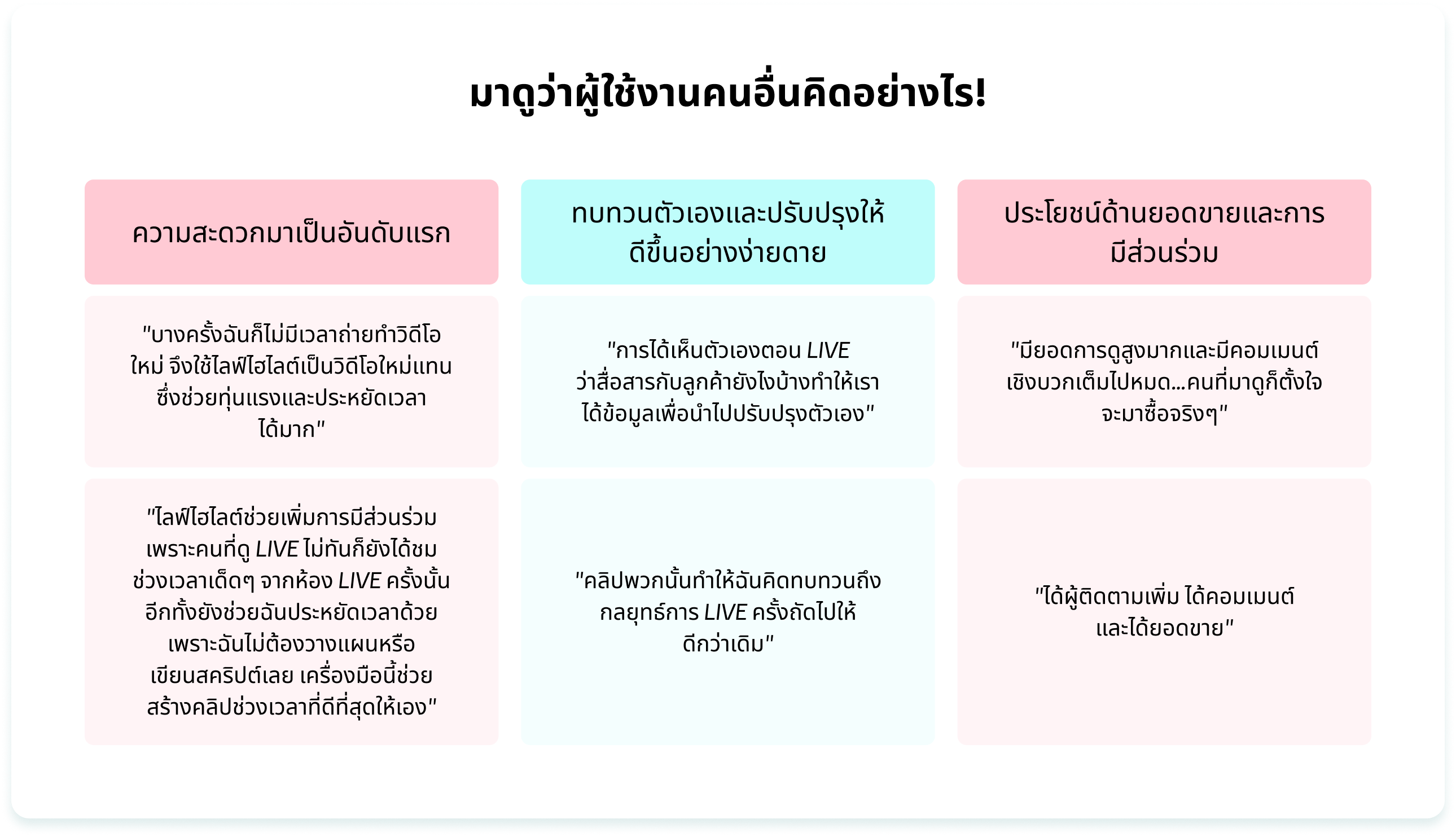

คำถามที่พบบ่อย
- ทำไมฉันจึงมองไม่เห็นปุ่มเข้าสู่ไฮไลท์ในกระเป๋าไลฟ์ช้อปปิ้งของฉัน
- คุณอาจไม่สามารถเข้าถึงปุ่มไฮไลท์ได้ในตอนแรก ปุ่มไฮไลท์จะสามารถเข้าถึงได้หลังจากที่คุณมีประสบการณ์ในการทำ LIVE, การปักหมุดสินค้า และการสร้างไฮไลท์ LIVE
- ระยะเวลา LIVE ที่กำหนดเพื่อให้เริ่มได้รับไฮไลท์ LIVE จากแพลตฟอร์มคือเท่าใด
- ไม่มีระยะเวลา LIVE ขั้นต่ำหรือขีดจำกัดเวลาที่ระบบต้องการเพื่อเริ่มสร้างไฮไลท์ LIVE อย่างไรก็ตาม จำนวนไฮไลท์ที่ระบบให้อาจแตกต่างกันดังนี้
- สำหรับไฮไลท์ LIVE: ระบบจะให้คลิปไฮไลท์ LIVE สูงสุด 6 คลิปต่อ LIVE 1 ครั้ง โดยพิจารณาจากปัจจัยต่างๆ เช่น ยอดการเข้าชม LIVE, GMV, การมีส่วนร่วม และอื่นๆ
- สำหรับโพสต์ไฮไลท์ LIVE โดยอัตโนมัติ: ระบบจะให้คลิปไฮไลท์ LIVE สูงสุด 10 คลิปต่อ LIVE 1 ครั้ง โดยพิจารณาจากปัจจัยต่างๆ เช่น ยอดการเข้าชม LIVE, GMV, การมีส่วนร่วม และอื่นๆ*
- ไม่มีระยะเวลา LIVE ขั้นต่ำหรือขีดจำกัดเวลาที่ระบบต้องการเพื่อเริ่มสร้างไฮไลท์ LIVE อย่างไรก็ตาม จำนวนไฮไลท์ที่ระบบให้อาจแตกต่างกันดังนี้
- หากระบบเชื่อมโยงสินค้าไม่ถูกต้อง ฉันสามารถเปลี่ยนสินค้าที่เชื่อมโยงได้หรือไม่
- ได้ คุณสามารถเปลี่ยนสินค้าที่เชื่อมโยงเมื่อโพสต์ซ้ำไฮไลท์ LIVE เป็นวิดีโอสั้นบน TikTok ได้
- คลิปไฮไลท์ LIVE จะมีให้ใช้งานได้นานเพียงใด
- คลิปจะมีให้ใช้งานได้ 30 วันหลังจาก LIVE จบลง
- หากฉันลบคลิปไฮไลท์ LIVE โดยไม่ตั้งใจ จะยกเลิกการลบได้หรือไม่
- ไม่ได้ การดำเนินการนี้ไม่สามารถยกเลิกได้
- ฉันจะรับการแจ้งเตือนคลิปไฮไลท์ LIVE ที่มาใหม่ได้อย่างไร
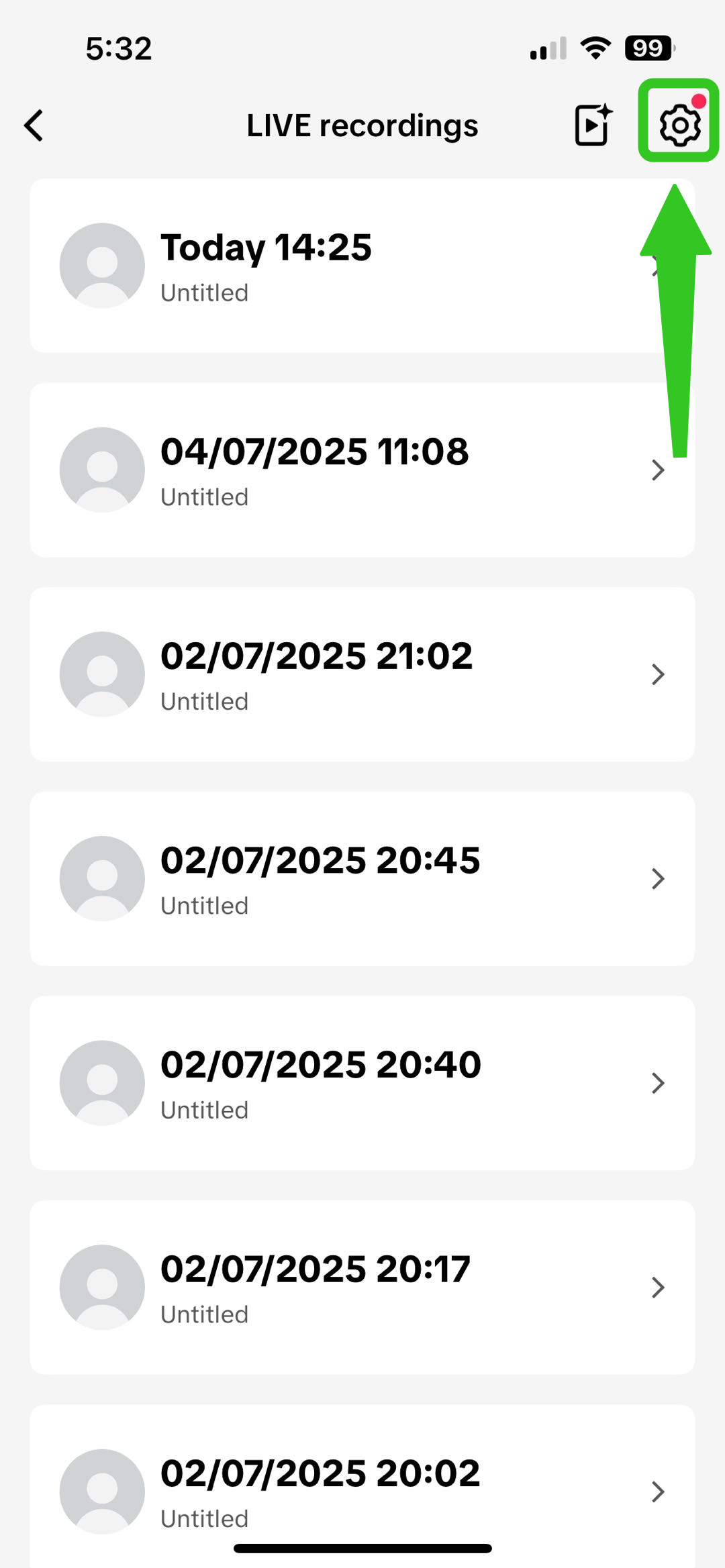 | 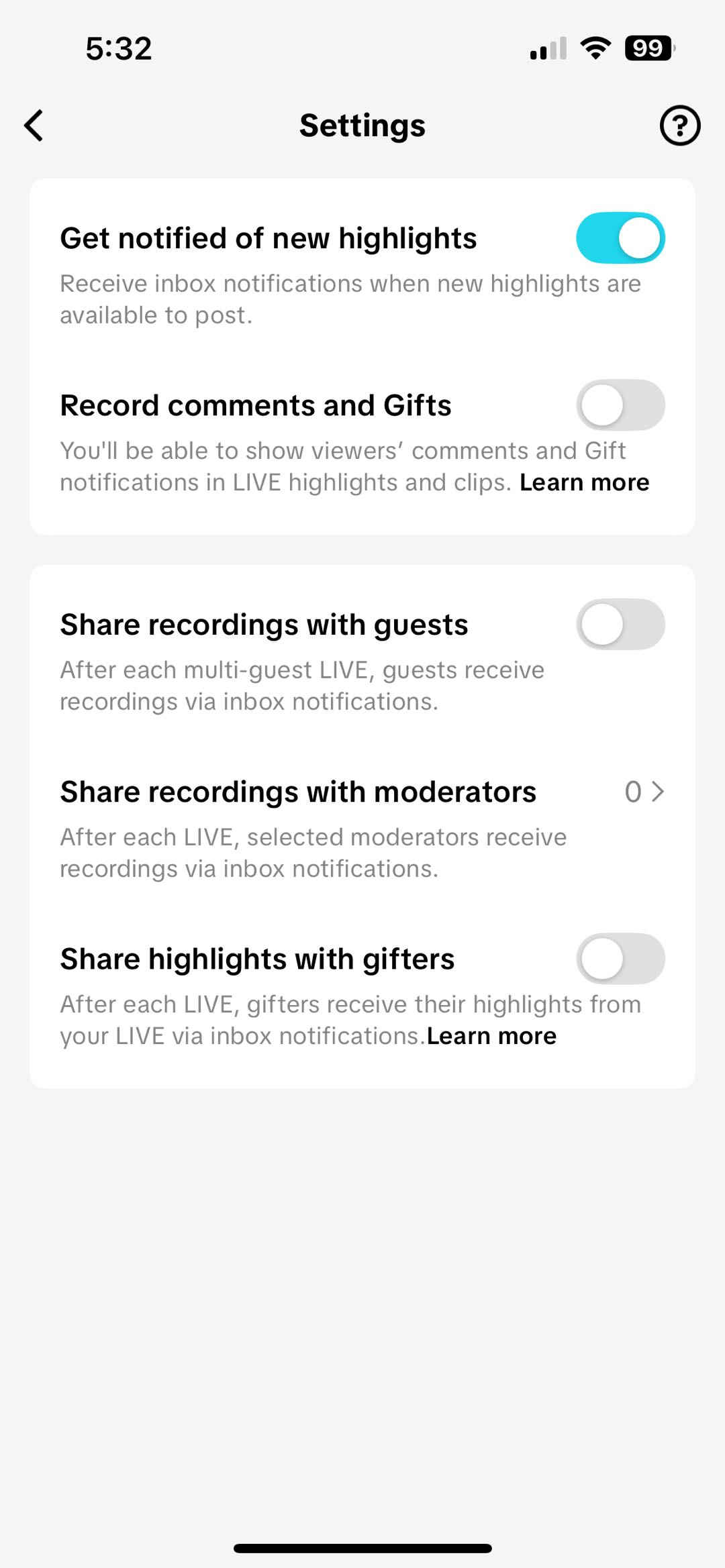 |
ทางบันทึก LIVE ให้คลิกที่ไอคอนการตั้งค่า | เปิดฟีเจอร์ 'รับการแจ้งเตือนไฮไลท์ใหม่' เพื่อรับการแจ้งเตือนในข้อความขาเข้าเมื่อมีไฮไลท์ใหม่ให้โพสต์ |
- ฉันสามารถดาวน์โหลดคลิปไฮไลท์ LIVE ได้ไหม
 | ได้ ดาวน์โหลดไฮไลท์ LIVE ได้โดยไปที่ LIVE Center > บันทึก LIVE แล้วคลิกปุ่มดาวน์โหลดด้านล่าง |
Có thể bạn cũng quan tâm về

การตั้งค่าไลฟ์
การตั้งค่าไลฟ์คืออะไร เราได้รับคำแนะนำจากผู้ขายและครีเอเตอร์ว่าต้องใช้เวลาในการเลือกและจัดเรียงลำดับ…
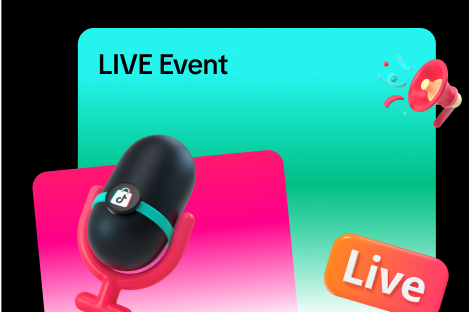
กิจกรรม LIVE คืออะไร
กิจกรรม LIVE คืออะไร ผู้ชมจำนวนมากพบว่าเป็นเรื่องยากในการติดตามตาราง LIVE เพราะครีเอเตอร์แต่ละรายมีเ…

ไลฟ์แฟลชเซลสำหรับครีเอเตอร์
ไลฟ์แฟลชเซลสำหรับครีเอเตอร์คืออะไร? ไลฟ์แฟลชเซลสำหรับครีเอเตอร์เป็นรูปแบบหนึ่งของแฟลชเซลในร้านค้า ซ…

การจัดเรียงลําดับสินค้าอัตโนมัติสําหรับ LIVE
ในบทความนี้เราจะแนะนำคุณว่าฟีเจอร์การจัดเรียงลำดับสินค้าอัตโนมัติทํางานอย่างไรและคุณจะได้รับประโยชน์…

คูปองทุบ เก็บ ปอง
บทความนี้จะแนะนำว่าคูปองทุบ เก็บ ปองคืออะไร วิธีเปิดใช้งานระหว่างไลฟ์สตรีมสำหรับผู้ขายหรือครีเอเตอร์…

ดูไลฟ์ไฮไลต์ย้อนหลังได้ที่หน้า PDP
ไลฟ์ไฮไลต์ คือเครื่องมือที่ช่วยคัดช่วงที่ดีที่สุดจากไลฟ์ของคุณให้อยู่ในรูปแบบวิดีโอสั้น ซึ่งคุณสามาร…

คูปองผู้ติดตาม LIVE
บทความนี้จะมาอธิบายว่าคูปองผู้ติดตาม LIVE คืออะไร คุณจะใช้ประโยชน์จากคูปองผู้ติดตาม LIVE ในระหว่างไล…

เครื่องมือเชื่อมโยงสินค้า
เครื่องมือเชื่อมโยงสินค้าคืออะไร เครื่องมือเชื่อมโยงสินค้าช่วยให้ครีเอเตอร์สามารถเพิ่มเชื่อมโยงสินค้…

ติดตามประสิทธิภาพสินค้าแบบเรียลไทม์
สำหรับครีเอเตอร์ที่เน้นการขายทางไลฟ์สตรีม การมีข้อมูลแบบเรียลไทม์เกี่ยวกับประสิทธิภาพการทํางานของไลฟ…